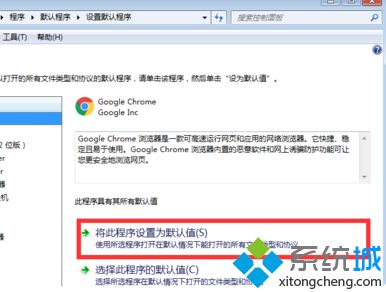win7怎么更改默认浏览器_win7怎么设置默认浏览器
更新日期:2024-03-22 10:38:22
来源:转载
为方便查找资料我们一般会安装多个浏览器,根据习惯每个人喜欢使用的浏览器都不同。那么windows7旗舰版系统要怎么更改默认浏览器呢?怎么设置自己经常使用的浏览器为默认浏览器呢?今天小编就和大家介绍win7怎么设置默认浏览器的方法。
1、打开”开始“选择”默认程序“。
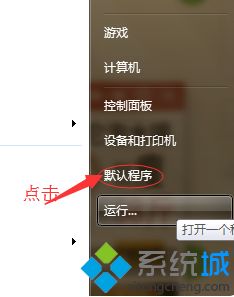
2、进入后选择”设置默认程序“。
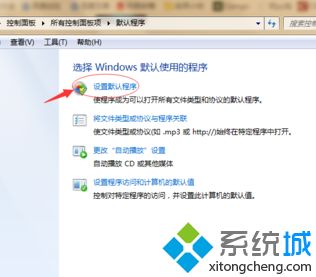
3、选中你需要修改的浏览器,点击”将此程序设置为默认值“即可。